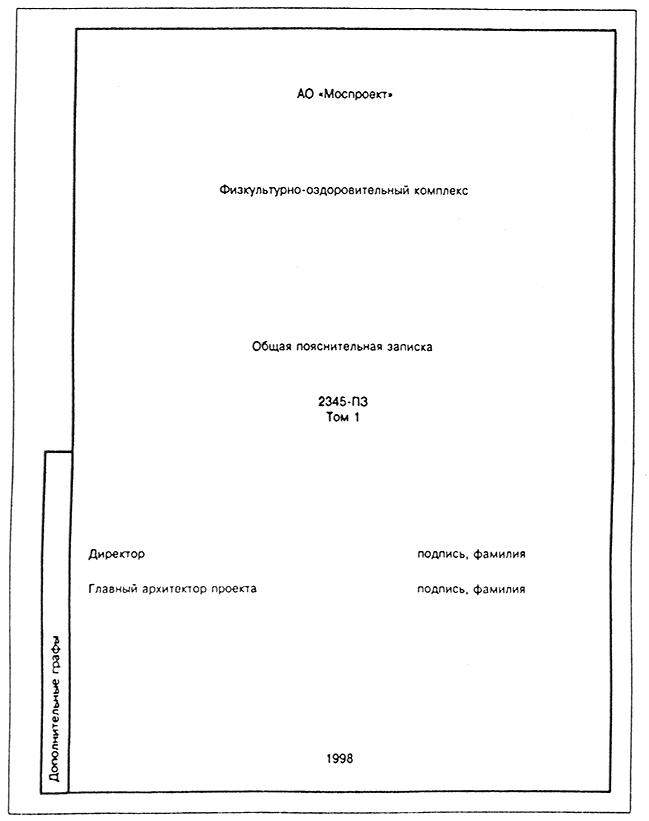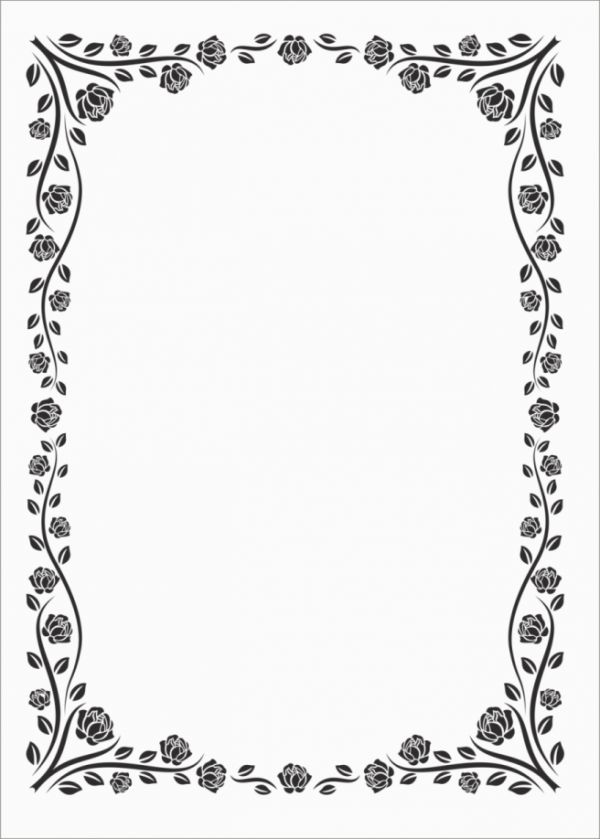[8 образцов] Как сделать титульный лист 2022 года
Многие пользователи задаются вполне логичным вопросом — как сделать титульный лист правильно? Действительно, обложка вашего документа может сказать о нем гораздо больше, нежели текст, содержащийся в нем. Красивая обложка и грамотно составленное начало — отличная презентация любой работы, которая дает толчок к действию. Чем лучше будет оформлен титульник, тем качественней будет смотреться ваш доклад, портфолио и прочее. Естественно, он не должен быть составлен вручную — вся работа должна вестись с помощью многофункционального приложения Microsoft Word. В нее уже “вшито” достаточно много готовых шаблонов титульного листа Благодаря данной статье, вам удастся понять, как сделать титульный лист и сделать его уникальным.
Как в ворде вставить титульный лист
Программа Microsoft Word очень проста в использовании. чтобы добавить титульный лист, нужно найти подраздел, отвечающий за вставку различных элементов. Он находится вверху. Нажмите на раздел “Вставка” и выберете подраздел “Страницы”, в котором содержится кнопка “Титульные Листы”. Таким образом, вы можете отобразить на своем экране достаточно большое количество шаблонов титульных листов, которое можно использовать в своих целях. После того, как вы определитесь со своим решением, нужно будет подтвердить его, нажав на макет левой кнопкой мыши. Детально рассмотрим, как сделать титульный лист в разных версиях ворда.
Нажмите на раздел “Вставка” и выберете подраздел “Страницы”, в котором содержится кнопка “Титульные Листы”. Таким образом, вы можете отобразить на своем экране достаточно большое количество шаблонов титульных листов, которое можно использовать в своих целях. После того, как вы определитесь со своим решением, нужно будет подтвердить его, нажав на макет левой кнопкой мыши. Детально рассмотрим, как сделать титульный лист в разных версиях ворда.
В word 2007
По сути, все программы ворд для создания титульного листа идентичны, а разница между ними заключается лишь в обширности выбора шаблонов. Для того, чтобы сделать титульный лист в ворд 2007, нам понадобится:
- Создать новый документ;
- Во вкладке “Вставка” нажать на “Титульную страницу”;
- Выбрать подходящий шаблон из списка. Нажать на левую кнопку мыши, чтобы подтвердить свое действие;
- Далее, нужно ввести все необходимые данные (заголовок, аннотацию, дату и тд.
 ). Можем получить такие варианты титульных листов:
). Можем получить такие варианты титульных листов:
В word 2013
В плане создания титульных листов, данная версия программы ничем не отличается от своего предшественника. Также нужно во вкладке “Вставка” найти кнопку “Титульная страница”. Но шаблоны титульных листов в ворд 2013 уже будут более инновационными и презентабельными. Конечно, представлены макеты из предыдущих версий, но есть очень много новых.
Примечания:
или напишите нам прямо сейчас
Написать в WhatsApp
- Если у вас уже был свой титульный лист, то он будет заменен на новый;
- Если титульная страница была сделана в более ранней версии программы, то ее заменить не удастся. Нужно будет сначала удалить старую.
В word 2019
Создать титульный лист в ворде 2019 можно также по аналогичной методике — в этом плане, разработчики стабильно придерживаются выбранной методологии:
- Нажмите на раздел “Вставка”;
- Справа отобразится окно “Титульная страница”.

Самих титульный страниц в новой версии ворд очень много. К примеру, можно выбрать какой-нибудь шаблон из числа первых.
Чтобы подтвердить выбор шаблона, необходимо будет нажать на левую кнопку мыши. Завершающим этапом, будет заполнение данных.
Красивое оформление титульного листа в MS Word
Для того, чтобы оформить красиво титульный лист, нужно определиться с направлением своей деятельности. Ведь именно титульный лист создаст первое впечатление об информации, которая содержится в документе. Рассмотрим самые популярные шаблоны, который помогут красиво оформить титульный лист:
- Шаблон титульного листа в медианной тематике. Этот шаблон отлично подчеркнет вашу работу и поможет презентабельно начать свой отчет. На титульном листе есть место для любой фотографии, можно также добавить логотип компании. Вторая страница будет содержать всю информацию о вашей работе: заголовки, разделы, цитаты.

- Формальный шаблон для титульного листа.Если вы предпочитаете держать подальше от титульного листа с фотографией, то вам подойдет базовый стиль Hloom. Он прост и доступен!
- Шаблон титульного листа для отчетов.
- Шаблон титульного листа в стиле APA. Если вам нужен шаблон АРА для соответствия требованиям к документу, то у Hloom есть для этого несколько шаблонов. Этот шаблон предназначен для статьи, которая написана одним автором. Он содержит место для названия работы, учреждения и самой дисциплины. Вторая разновидность шаблона предназначена для двух авторов.
- Шаблон титульного листа в виде книги. Чтобы полностью раскрыть тематику своей работы и сделать все возможное — то старомодный, но креативный шаблон Hloom позволит осуществить все желания и требования.

- Универсальный шаблон титульной страницы. Нужно выбрать шаблон, который подойдет для любой тематики? Тогда шаблон Template.net отлично впишется в тематику вашей работы. Здесь нет сторонних изображений и вообще нет ничего лишнего. Есть заголовок, подзаголовок и всплеск цвета, который их разделяет. Также, можно добавить информацию о своей компании.
- Шаблон титульного листа в медианной тематике. Этот шаблон отлично подчеркнет вашу работу и поможет презентабельно начать свой отчет. На титульном листе есть место для любой фотографии, можно также добавить логотип компании. Вторая страница будет содержать всю информацию о вашей работе: заголовки, разделы, цитаты.
Как в WordPad сделать титульный лист
В программе wordpad нет шаблонов для создания титульного листа, но есть все доступные инструменты, чтобы сделать его самостоятельно.
С помощью вкладки “Объект” можно вставить необходимые изображения или рамки для титульного листа.
Как отредактировать титульный лист
Редактировать титульный лист также просто, как и создавать его. После того, как вы подтвердите выбранный вами шаблон, он отобразиться на главной странице.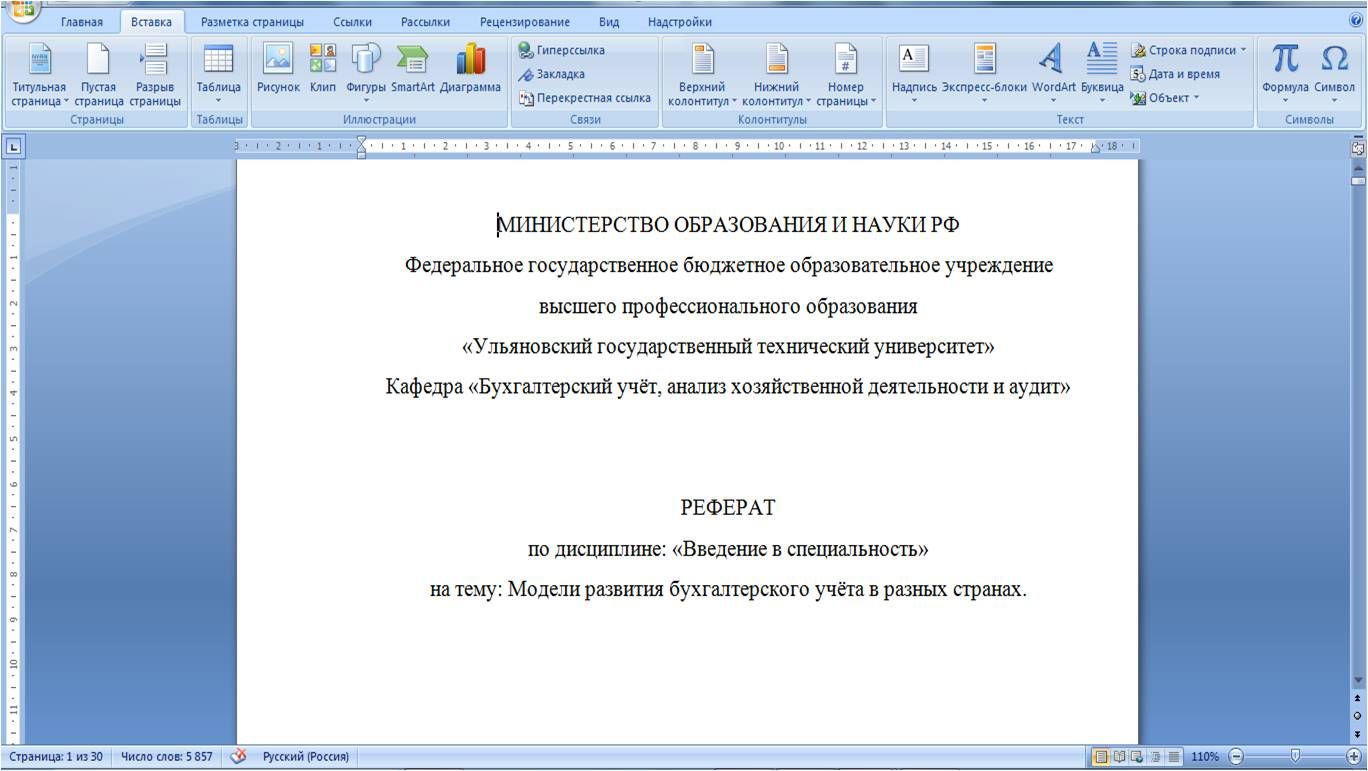 Теперь вы можете редактировать текст, менять окна для текста местами, а также передвигать изображения в любое место. К слову, титульный лист можно вставлять не только в начало. Он может быть расположен в любом месте, где вы укажите.
Теперь вы можете редактировать текст, менять окна для текста местами, а также передвигать изображения в любое место. К слову, титульный лист можно вставлять не только в начало. Он может быть расположен в любом месте, где вы укажите.
Видео «Как делать титульный лист»
Если вам не помогла наша детальная инструкция, то следует посмотреть видео о том, как сделать титульный лист
или напишите нам прямо сейчас
Написать в WhatsApp
Как сделать титульный лист в Word для реферата, доклада или проекта, вставка страницы в готовую работу и правильное оформление в Ворд 2007, 2010, 2013
Word КомментироватьЗадать вопросНаписать пост
Титульный лист проекта, реферата, доклада или другого документа является лицом всей письменной работы, именно она дает первоначальные сведения о содержании и авторе. Нередко её создание вызывает трудности, поскольку оформляется она не как обычный текст.
Нередко её создание вызывает трудности, поскольку оформляется она не как обычный текст.
Как вставить титульный лист
Пожалуй, самым простым и удобным способом сделать титульный лист в Word 2007, 2010, 2013 и других версиях является использование готового шаблона. Чтобы вставить титульный лист в готовую работу следует:
- Открыть документ с готовым текстом.
- В правом верхнем углу найти параметр «Вставка».
- Далее выбрать «Титульная страница». Откроется несколько стандартных шаблонов, останется только выбрать какой подойдет больше.
- После выбора подходящего варианта, следует вписать нужные слова.
В случае если шаблоны не подходят или хочется сделать свое красивое оформление титульного листа на компьютере, можно самому его создать. Вот несколько советов, как это сделать:
- используйте различные фигуры, которые можно найти во вкладке «Вставка»;
- для добавления текста используйте «Текстовое поле»;
- для сохранения шаблона, перейдите по соседней кнопке «Экспресс-блоки» и выберите «Сохранить выделенный фрагмент в коллекцию…», после появится окно, где можно выбрать название коллекции, установите «Титульные страницы».

Стандарты оформления
Существуют определённые правила, которым необходимо следовать при оформлении титульного листа, все они прописаны в ГОСТе.
- Министерство образования.
- Название учебного заведения.
- Кафедра.
- Тип работы.
- Тема.
- Исполнитель и проверяющий.
Для документов необходимо указать следующие данные:
- Ведомство, в состав которого входит организация, которая разработала документ (не обязательно).
- Код по классификатору продукции (слева) и специальные отметки (справа).
- Гриф согласования и утверждения (если необходимо).
- Тема, на что оформлен и прочее.
- Название.
- Подписи тех, кто разрабатывал документ.
Как напечатать титульный лист
Титульный лист должен располагаться на первой странице текстового документа. С самого начала необходимо вставить и оформить его первым, чтобы при печати он так и остался на своем месте. Важно уделить ему полноценный лист, чтобы основной текст начинался со второй страницы.
С самого начала необходимо вставить и оформить его первым, чтобы при печати он так и остался на своем месте. Важно уделить ему полноценный лист, чтобы основной текст начинался со второй страницы.
Напечатать титульный лист можно нажав кнопку «Печать» в Word, или использовав комбинацию Ctrl+P.
На главную
Reader Interactions
5 Что можно и чего нельзя делать
Индивидуальная обложка отчета должна совмещать множество функций одновременно — она должна волновать читателей, представлять ваш бренд, рекламировать ваш бизнес и точно подводить итоги содержания вашего отчета. При таком количестве факторов, влияющих на создание дизайна обложки отчета, попытки создать гармоничный баланс броских, творческих, харизматичных и сплоченных элементов могут разочаровать. К сожалению, это часто может привести к чрезмерно усердному выбору дизайна, который приносит больше вреда, чем пользы.
Цвет
Используйте привлекательную цветовую схему с нейтральным цветом, основным цветом и дополнительным цветом.

Что работает
Цветной брендинг— это эффективный способ продвижения вашего бизнеса и повышения привлекательности дизайна обложки вашего отчета. Вы не только хотите выбрать цвет, который представляет ваш бренд, вам нужна приятная цветовая схема.
Лучший способ сделать это — выбрать нейтральный тон, основной тон и дополнительный тон, как в примере.
Не используйте случайно конфликтующие цвета или цвета, которые трудно увидеть.
Что не работает
Слишком много хорошего может полностью разрушить ваш дизайн. Добавление слишком большого количества ярких цветов или цветов, которые не дополняют друг друга, сделает ваш дизайн бельмом на глазу.
Вы всегда хотите, чтобы ваши цвета соответствовали индивидуальности вашего бренда, будь то серьезный бизнес, в котором используются темные тона, или игривый бизнес, в котором используются более светлые тона.
Текстура
Тиснение — это привлекательный способ добавить текстуру вашему дизайну.

Что работает
Добавление текстурного диссонанса к дизайну обложки вашего отчета заставляет аудиторию выделить определенные элементы. Тиснение – это распространенный способ добавить текстуру путем печати рисунков непосредственно на самой бумаге, создавая эффект выпуклости или опускания. В примере мы видим, как логотип выделяется у читателя за счет тиснения.
Выбор текстурированной бумаги — это простой способ придать обложке уникальный вид; Вы также можете добавить текстуру с помощью точечной печати с использованием различных типов отделки и покрытий.
Не используйте текстурированный материал, который искажает дизайн.
Что не работает
Если вы решите добавить текстуру, используя другой тип материала, вы должны быть осторожны с тем, какой тип вы выберете и как вы будете работать с ним. Вы не сможете точно воспроизвести полноцветное изображение на текстурированном или цветном материале, потому что изображение будет искажено. Визуальные компоненты на текстурированных материалах лучше всего выглядят с помощью красок PMS, тиснения или тиснения фольгой.
Визуальные компоненты на текстурированных материалах лучше всего выглядят с помощью красок PMS, тиснения или тиснения фольгой.
Изображение
Используйте подходящее изображение, которое передает привлекательность вашего бренда.
Что работает
Идеи дизайна обложки вашего годового отчета должны быть вдохновлены самим отчетом. Подумайте о том, что вы пытаетесь передать, и о том, как вы можете сделать это, используя изображение или графику.
В этом примере мы видим захватывающую картинку, призванную мотивировать инвесторов и сотрудников на следующий финансовый год. Образы легко увидеть и понять их значение. Вы хотите, чтобы ваш дизайн был положительным представлением вашей компании, поэтому используйте позитивные изображения и оптимистичные схемы дизайна.
Не используйте изображение, которое сбивает с толку или имеет мало общего с вашим брендом.
Что не работает
Вставлять картинку только ради картинки — неправильный путь. В примере мы видим картинку, совершенно не связанную с брендом компании, их посылом и даже содержанием самого отчета. Чтобы изображение работало, должны быть другие компоненты, связывающие его с общим посланием дизайна. Использование слишком большого количества изображений (или изображений, которые искажены или расфокусированы) также может оттолкнуть аудиторию.
В примере мы видим картинку, совершенно не связанную с брендом компании, их посылом и даже содержанием самого отчета. Чтобы изображение работало, должны быть другие компоненты, связывающие его с общим посланием дизайна. Использование слишком большого количества изображений (или изображений, которые искажены или расфокусированы) также может оттолкнуть аудиторию.
Сообщение
Заявление о миссии должно быть точным и запоминающимся.
Что работает
Слоган компании или формулировка миссии могут быть эффективным способом привлечь внимание вашей аудитории, дополняя визуальный гобелен вашего дизайна. Лучшие сообщения умные, запоминающиеся и по делу.
В этом примере у нас есть заявление о миссии, которое сообщает аудитории, что представляет собой компания, и дает намек на то, где они намерены быть в ближайшие годы.
Слишком длинное или слишком запутанное заявление о миссии не поможет вашему бренду.
Что не работает
Слишком много текста может затормозить ваш дизайн; если сам текст недостаточно броский или креативный, чтобы привлечь внимание аудитории, это может полностью его испортить.
В этом примере формулировка миссии слишком многословна, что делает ее громоздкой и скучной. Это заявление можно было бы немного отредактировать, чтобы сократить его и сделать язык более привлекательным.
Дополнительные элементы
- Надстройки
должны быть незаметными и использоваться по назначению, например, этот логотип с тиснением фольгой.
Что работает
Изящные дополнения придают вашему дизайну обложки причудливый вид, если их использовать экономно. В примере логотип компании был оттиснут фольгой, что придает ей глянцевый металлический эффект, благодаря которому компания выглядит авторитетом в своей области. Обратите внимание на обложки оконных отчетов, поскольку они создают систему с двойной обложкой, где первую страницу отчета можно увидеть снаружи. Для повышения конкурентоспособности добавьте слот для визитных карточек и визитную карточку, соответствующую вашему дизайну.
Вырубное окно бесполезно, если за ним ничего нет; это также плохое решение, если оно отрезает части вашего дизайна.
Что не работает
Элементы эффективны только в том случае, если вы их эффективно используете — их присутствие в вашем дизайне обложки само по себе не поднимает его до профессионального уровня. В примере мы видим вырезанное окно, которое скрывает дизайн и не предлагает ничего интересного.
Еще одна оплошность, которую следует избегать, — это чрезмерное использование эффекта штампа из фольги, который при чрезмерном использовании становится безвкусным бельмом на глазу.
Если вы все еще теряетесь в море дизайнерских возможностей, иногда полезно нанять дизайнера, который придумает что-нибудь для вас. Даже если вы не воспользуетесь идеями обложки отчета дизайнера, вы, по крайней мере, сможете сами увидеть, что работает, а что нет, и как вы можете лучше всего представить свою компанию.
Этот пост является частью нашего руководства по продукту Report Covers 101.
9+ Замечательный привлекающий внимание шаблон обложки Word Скачать бесплатно
Титульный лист или титульный лист — это самая первая страница любого документа, которая передает основную идею документа. Титульная страница должна быть оформлена в красивой высокой графике с заголовками, которые показывают название книги, журнала, буклета, научной статьи, отчета и т. д. Вы можете создать титульную страницу в Word, используя его многочисленные функции. Чтобы создать выдающуюся первую страницу, требуется много времени. В интернете полно шаблонов титульных страниц в word.
Титульная страница должна быть оформлена в красивой высокой графике с заголовками, которые показывают название книги, журнала, буклета, научной статьи, отчета и т. д. Вы можете создать титульную страницу в Word, используя его многочисленные функции. Чтобы создать выдающуюся первую страницу, требуется много времени. В интернете полно шаблонов титульных страниц в word.
Почему бы не получить супер стильное слово шаблона титульной страницы, просто имея надежное подключение к Интернету? В этой статье вы столкнулись с многоцелевыми макетами. Они разработаны высококвалифицированными людьми. Продолжайте прокручивать, чтобы поймать чудесное бесплатное слово шаблона обложки:
1. Шаблон обложки книги Cute Cat:
Если вы публикуете книгу, титульная страница имеет огромное значение. Вы можете сделать свою книгу привлекательной и приятной для глаз, используя эту обложку с изображением высокого разрешения. Это поможет привлечь внимание большего количества людей.
2. Милая мультяшная обложка книги Словарный шаблон:
Главная страница привлекает людей больше всего. Если вы ищете красивое слово шаблона обложки для детской книги рассказов или буклета. Тогда это идеальная титульная страница для настройки. Векторные изображения на нем очень привлекательны.
Если вы ищете красивое слово шаблона обложки для детской книги рассказов или буклета. Тогда это идеальная титульная страница для настройки. Векторные изображения на нем очень привлекательны.
3. Обложка книги о моде Словарный шаблон:
Каждая книга определяется титульной страницей. Почему бы не сделать книги о моде супер привлекательными для широкой публики? Соблазнительная и увлекательная обложка вызывает волнение у людей, читающих ее.
4. Стиль обложки резюме Word Template:
Если вы дизайнер и ищете работу. Титульная страница вашего резюме должна выражать вашу страсть, связанную с вашим словом. Так собеседник лучше вас поймет. Черный цвет всегда популярен в стиле. Настройте его для своего резюме.
5. Креативная современная обложка книги Word Template:
Вы написали мотивационную книгу? Ищете титульную страницу, которая повысит интерес людей к ее чтению? Эта графика с высоким разрешением будет служить лучше всего. Название было напечатано на этом лучшем слове шаблона обложки.
6. Шаблон обложки для модного бизнеса:
Модный бизнес требует красивого шаблонного слова для обложки. Возьмите эту изысканную и стильную обложку для своего модного журнала.
7. Черная деловая обложка Word Template:
Деловые журналы, книги и газеты всегда требуют макета черного цвета. Потому что это будет служить роскошному виду, поскольку мы знаем, что бизнес всегда связан с инновациями и революцией. Вы можете поймать это лучшее слово шаблона титульной страницы.
8. Шаблон слова обложки делового документа:
Это простое слово шаблона титульной страницы будет служить титульным листом бизнес-отчета. Потому что отчеты в основном разрабатываются с использованием профессионального слова шаблона титульной страницы, чтобы выглядеть выдающимся и в то же время минималистичным.
9. Образовательная обложка книги Word Template:
Поскольку обложка говорит сама за себя, она была разработана для образовательных целей. Распечатанное на нем векторное изображение выглядит просто потрясающе.

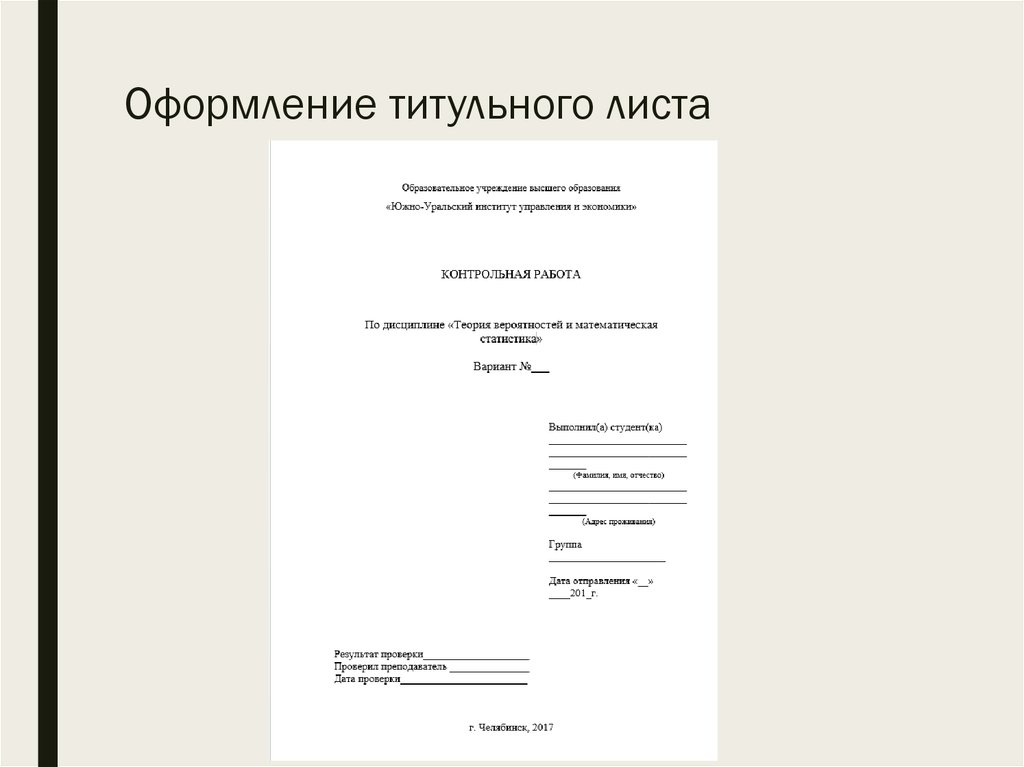 ). Можем получить такие варианты титульных листов:
). Можем получить такие варианты титульных листов: